DEP (Data Execution Prevention) — функция предотвращения выполнения данных в Windows, представляет собой защитный алгоритм, который разрешает или запрещает выполнение программного кода в оперативной памяти компьютера. В случае обнаружения в оперативной памяти вредоносного программного кода DEP блокирует (предотвращает) выполнение (запуск) программы и уведомляет об этом пользователя:
Зачем отключать защиту DEP?
В ряде случаев при запуске надежного и проверенного программного обеспечения (компиляторы, отладчики и т.п.) или даже игр наблюдается ложное срабатывание DEP, при котором защита самостоятельно, без участия пользователя, прекращает выполнение подозрительного, как ей кажется, процесса. Также DEP может приводить к появлению «синего экрана смерти» или BSOD, например, при аварийном выключении или перезагрузке компьютера и автоматическом завершении выполняющихся процессов в оперативной памяти. В подобных случаях рекомендуется полностью отключать защиту DEP (глобально) или же отключать защиту для конкретных исполняемых файлов.
Как отключить DEP Windows для программ?
Рассмотрим как это можно сделать.
Способ 1. Отключение DEP ч ерез командную строку
1. Запускаем командную строку от имени Администратора
2. Вводим команду как показано на скриншоте ниже и жмём Enter:
bcdedit.exe /set nx AlwaysOff
3. В случае успешного завершения на экране появится уведомление «Операция успешно завершена». Закрываем окно и перезагружаем компьютер.
4. Чтобы отменить внесенные изменения и включить DEP обратно в командной строке вводим соответствующую команду:
bcdedit.exe/set nx OptIn
bcdedit.exe/set nx AlwaysOn
После чего перезапускаем компьютер.
Способ 2. Отключение DEP с помощью редактирования BCD файла
Указать режим работы DEP можно непосредственно путем внесения изменений в загрузочный файл BCD. Файл BCD (Boot Configuratin Data) – преемник загрузочного файла boot.ini, который содержит информацию о загрузчиках операционных систем и параметрах загрузки Windows. Редактировать BCD файл будем с помощью утилиты BootIce .
1. Запускаем BootIce, переходим на вкладку «Правка BCD», выбираем пункт «BCD текущей системы» и нажимаем кнопку «Простой режим»:
2. В открывшемся окне переходим к пункту » NX «, который отвечает за режим работы DEP, и выбираем в раскрывающемся меню справа нужное значение:
3. Нажимаем кнопку «Сохранить текущую систему» и перезагружаем компьютер.
Примечания:
По умолчанию для функции DEP всегда включена и установлено значение OptIn . Значение OptOut означает что в системе существуют исключения программ, для которых DEP отключена. Значения AlwaysOff и AlwaysOn означают, что функция DEP отключена или включена глобально для всей системы, независимо от наличия аппаратной поддержки DEP .
Посмотреть текущее состояние DEP можно, например, с помощью утилиты EasyBCD:
Способ 3. Отключение DEP для конкретной программы с помощью настроек системы
1. Заходим в свойства компьютера и в боковом меню выбираем пункт «Дополнительные параметры системы»
2. В отрывшемся окне «Свойства системы» переходим на вкладку «Дополнительно» далее раздел «Быстродействие» — «Параметры» . В окне параметров быстродействия устанавливаем переключатель в положение «Включить DEP для всех программ и служб, кроме выбранных ниже» :
3. Нажимаем кнопку «Добавить» и указываем программу, для которой нужно отключить DEP. Далее ждем применить, после чего необходимо перерезагрузить компьютер.
Важно! Оключить защиту DEP можно не для всех программ. Если DEP отключить нельзя, то при добавлении программы на экране появится соответствующее уведомление.
Если все же программа не запускается или выдает ошибку именно из-за включенной защиты DEP попробуйте отключить DEP глобально для всей системы, как это было показано в первом способе из командной строки с правами администратора.
Способ 4. Отключение DEP для конкретной программы через редактор реестра
Этот способ идентичен описанному выше способу отключения DEP для программ с помощью настроек системы, но использует редактор реестра. Может кому-то так будет удобнее.
1. Нажимаем клавиши «Win+R» и в окне запуска пишем команду запуска редактора реестра: regedit.exe и нажимаем Enter
2. В редакторе реестра переходим по ветке:
HKLM SOFTWARE Microsoft Windows NT CurrentVersion AppCompatFlags Layers
Если подраздел Layers не существует, то создаем его:
Источник: dzen.ru
Предотвращение выполнения данных
Защита от выполнения данных (DEP) — это функция защиты памяти на уровне системы, встроенная в операционную систему, начиная с Windows XP и Windows Server 2003. DEP позволяет системе пометить одну или несколько страниц памяти как не исполняемые. Пометка областей памяти как неисполнимых означает, что код не может выполняться из этой области памяти, что усложняет использование буфера переполнения.
DEP предотвращает выполнение кода со страниц данных, таких как куча по умолчанию, стеки и пулы памяти. Если приложение пытается выполнить код с защищенной страницы данных, возникает исключение нарушения доступа к памяти и если исключение не обработано, вызывающий процесс завершается.
DEP не предназначен для комплексной защиты от всех эксплойтов; он предназначен для защиты приложения другим инструментом.
Как работает предотвращение выполнения данных
Если приложение пытается выполнить код с защищенной страницы, приложение получает исключение с кодом состояния STATUS_ACCESS_VIOLATION. Если приложение должно выполнять код со страницы памяти, оно должно выделить и задать соответствующие атрибуты защиты виртуальной памяти . Выделенная память должна быть помечена PAGE_EXECUTE, PAGE_EXECUTE_READ, PAGE_EXECUTE_READWRITE или PAGE_EXECUTE_WRITECOPY при выделении памяти. Выделения кучи, выполняемые путем вызова функций malloc и HeapAlloc , являются неисполнимыми.
Приложения не могут выполнять код из кучи процессов по умолчанию или стека.
DEP настраивается при загрузке системы в соответствии с параметром политики защиты страниц без выполнения в данных конфигурации загрузки. Приложение может получить текущий параметр политики, вызвав функцию GetSystemDEPPolicy . В зависимости от параметра политики приложение может изменить параметр DEP для текущего процесса, вызвав функцию SetProcessDEPPolicy .
Замечания по программированию
Приложение может использовать функцию VirtualAlloc для выделения исполняемой памяти с соответствующими параметрами защиты памяти. Предполагается, что набор приложений, как минимум, PAGE_EXECUTE параметр защиты памяти. После создания исполняемого кода рекомендуется настроить защиту памяти приложения, чтобы запретить доступ на запись к выделенной памяти. Приложения могут запретить доступ на запись к выделенной памяти с помощью функции VirtualProtect . Запрет доступа на запись обеспечивает максимальную защиту исполняемых областей адресного пространства процесса. Следует попытаться создать приложения, использующие наименьшее исполняемое адресное пространство, что позволяет свести к минимуму объем памяти, который предоставляется для использования памяти.
Кроме того, необходимо попытаться управлять макетом виртуальной памяти приложения и создавать исполняемые области. Эти исполняемые области должны находиться в меньшем пространстве памяти, чем не исполняемые области. Вы можете предотвратить переполнение буфера в исполняемой области памяти путем поиска в неисполняемых регионах.
Совместимость приложений
Некоторые функциональные возможности приложения несовместимы с DEP. Приложения, которые выполняют динамическое создание кода (например, JIT-создание кода) и не помечают явно созданный код с разрешением на выполнение, могут иметь проблемы совместимости на компьютерах, использующих DEP. Приложения, написанные в библиотеке активных шаблонов (ATL) версии 7.1 и более ранних версий, могут попытаться выполнить код на страницах, помеченных как не исполняемые, что приводит к сбою NX и завершает работу приложения; Дополнительные сведения см. в разделе SetProcessDEPPolicy. Большинство приложений, выполняющих действия, несовместимые с DEP, должны быть обновлены для правильной работы.
Небольшое количество исполняемых файлов и библиотек может содержать исполняемый код в разделе данных файла изображения. В некоторых случаях приложения могут размещать небольшие сегменты кода (обычно называемые фрагментами) в разделах данных. Однако DEP помечает разделы файла изображения, который загружается в память как не исполняемый, если раздел не применяет исполняемый атрибут.
Поэтому исполняемый код в разделах данных следует перенести в раздел кода или раздел данных, содержащий исполняемый код, должен быть явно помечен как исполняемый. Исполняемый атрибут , IMAGE_SCN_MEM_EXECUTE, должен быть добавлен в поле «Характеристики » соответствующего заголовка раздела для разделов, содержащих исполняемый код. Дополнительные сведения о добавлении атрибутов в раздел см. в документации, включенной в компоновщик.
Источник: learn.microsoft.com
Включение и отключение DEP в Windows
Как известно, вопрос компьютерной безопасности стоит остро уже довольно давно. Разработчики ежегодно создают всё более новые средства обеспечения безопасности, которые, к сожалению, довольно плохо соотносятся с работой рядового юзера за ноутбуком.
Речь идёт о постоянных ошибках и системных конфликтах, возникающих в тех или иных утилитах как раз из-за некоторых средств защиты системы. Одним из таких является DEP. В этой статье подробно разберём, как включить или выключить DEP в Виндовс. Давайте приступим. Поехали!

При необходимости можно отключить Data Execution Prevention (DEP).
Название DEP означает Data Execution Prevention, переводя дословно получается — предотвращение выполнения данных. Суть этой функции заключается в препятствовании выполнения кода, который исполняется в неисполняемых областях памяти. Таким образом, DEP предотвращает атаку вирусного ПО по одному из направлений. Но нередко эта полезная функция только мешает юзерам, провоцируя различные ошибки во время работы определённых программ или игр.
Есть несколько способов выключения DEP. Первый (подойдёт для Windows 7 и 8.1) — выключает эту функцию для всех служб и утилит Виндовс. Сперва зайдите в режим командной строки с правами администратора, а затем пропишите следующую команду и нажмите клавишу Enter, чтобы начать выполнение:
Теперь перезагрузите ноутбук, чтобы новые настройки начали действовать. Если вам вдруг понадобится включить функцию предотвращения выполнения данных, то выполните ту же команду, только замените «Off» на «On».
Если же вы не хотите выключить DEP полностью, ставя систему под угрозу (что разумно), деактивируйте эту функцию для конкретной утилиты либо нескольких утилит, с которыми возникают проблемы. Есть два подхода к решению этой проблемы. Первый — путём изменения дополнительных параметров системы, второй — через реестр Виндовс.
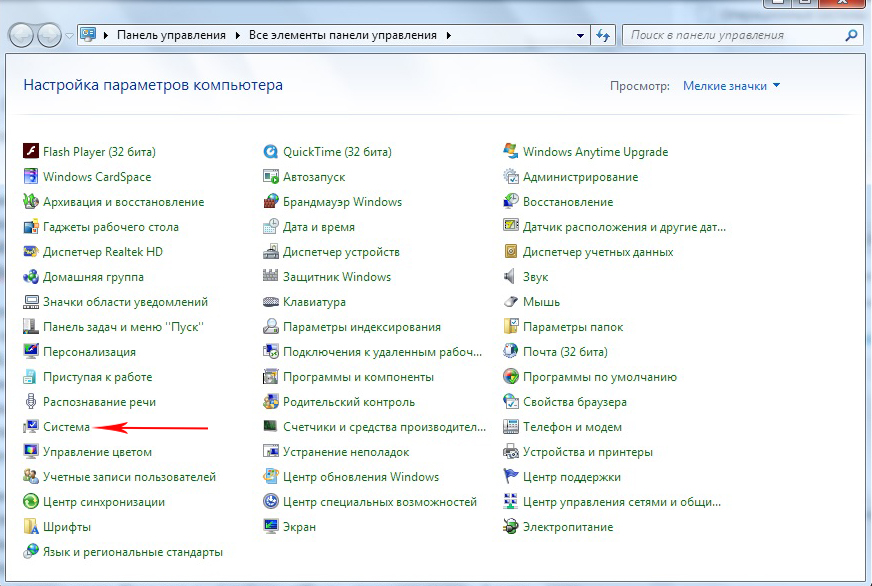
Если вам больше нравится первый вариант, откройте Панель управления компьютера и выберите из меню раздел «Система» либо просто кликните правой кнопкой мыши по ярлыку «Мой компьютер» и щёлкните по пункту «Свойства».
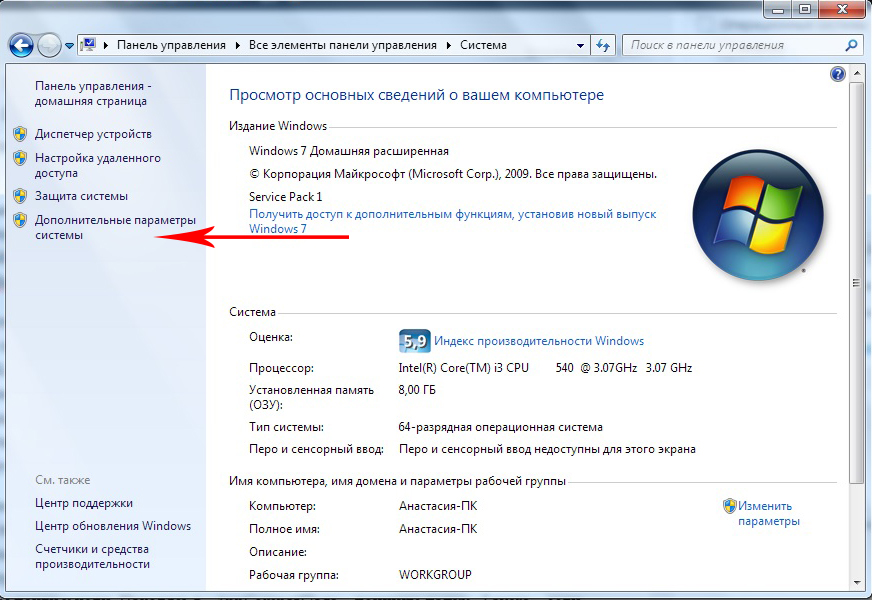
Кликните по пункту «Дополнительные параметры системы», после чего перейдите к вкладке «Дополнительно».
Далее воспользуйтесь кнопкой «Параметры» из раздела «Быстродействие». Теперь перейдите к вкладке «Предотвращение выполнения данных» и отметьте нужный пункт в зависимости от того хотите вы активировать либо деактивировать DEP. После того как внесли изменения в настройки ОС, перезагрузите ноутбук.
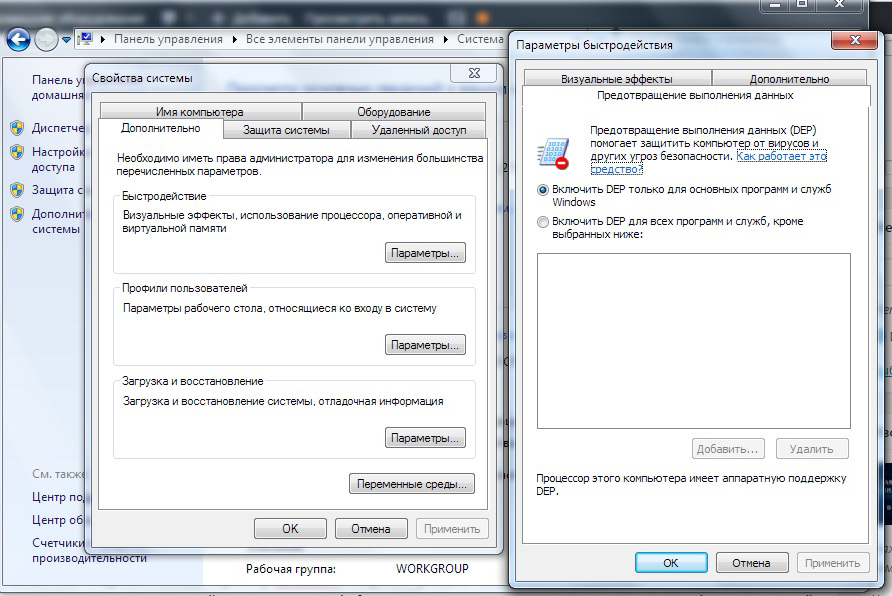
Ровно то же самое можно сделать путём редактирования реестра Виндовс (для опытных пользователей). Сперва воспользуйтесь горячими клавишами Win+R, чтобы перейти к окну «Выполнить» и пропишите (без кавычек) «regedit». Попав в реестр Виндовс, откройте раздел «HKEY_LOCAL_MACHINE», а затем «SOFTWARE». Далее перейдите к папке «Windows NT». Там находится раздел «CurrentVersion», а уже в нём — «AppCompatFlags».
Вы почти у цели. Находясь в «AppCompatFlags», поищите папку «Layers», если таковая отсутствует — создайте её. Теперь нужно создать так называемые строковые параметры для тех утилит, которым вы хотите выключить DEP. Названием каждого строкового параметра должен быть полный путь к exe-файлу конкретной утилиты или игры. Установите значение «DisableNXShowUI».
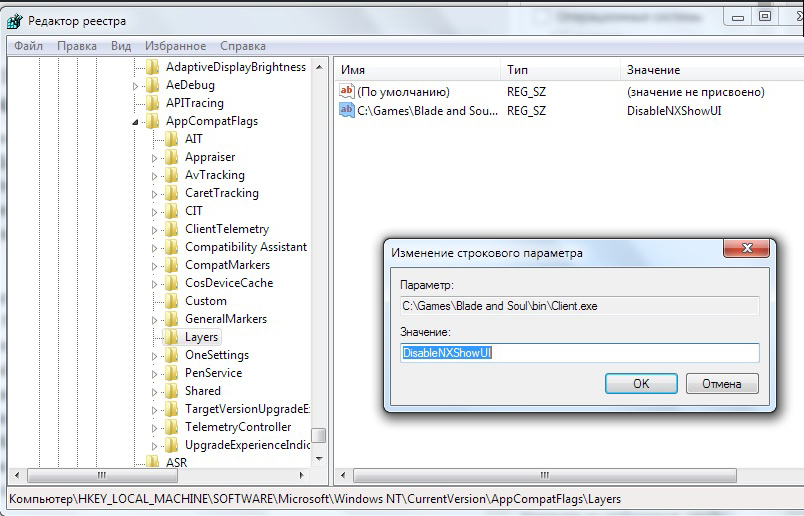
Готово. После внесения изменений в работу системы следует перезагрузить компьютер.
Несмотря на то что, как правило, деактивация DEP не приводит ни к каким серьёзным последствиям, следует помнить, что это важный компонент системы безопасности компьютера, который был придуман не просто так, поэтому имейте в виду, что отказ от применения этой функции остаётся на ваше усмотрение и отвечать за возможные последствия также будете только вы.
Теперь вы знаете, как происходит включение или отключение функции DEP в Windows. Как вы сами можете убедиться, здесь нет ничего трудного. Подобная проблема решается буквально за 5–10 минут. Пишите в комментариях помогла ли вам эта статья, делитесь с другими пользователями своим мнением и опытом, а также задавайте вопросы по теме, если вас что-то интересует.
Источник: nastroyvse.ru
Как отключить предотвращение выполнения данных в Windows 10 и как включить DEP

Компьютер постоянно подвержен риску заражения вредоносными ПО и другим угрозам безопасности. Для защиты системы разработчики внедрили функцию DEP, которая предотвращает запуск проблемных утилит или программ, уведомляя при этом пользователя. Иногда, из-за блокировки запуска, возникают проблемы или ошибки, поэтому пользователи ищут ответ на вопрос, как отключить DEP в ОС Windows 10. Пошаговая инструкция приведена ниже.
Что такое DEP и для чего он нужен?
Сокращение «DEP» обозначает в переводе–«предотвращение выполнения данных». Представляет собой комплекс аппаратных, программных компонентов, обеспечивающих параллельную защиту цифровой техники. Функция выполняет задачи антивирусного программного обеспечения, но не является таковым.
 Процесс работы заключается в сканировании оперативной памяти ПК. При попадании вредоносной программы в ОЗУ гаджета она пытается создать собственные коды.
Процесс работы заключается в сканировании оперативной памяти ПК. При попадании вредоносной программы в ОЗУ гаджета она пытается создать собственные коды.
Защитная опция ПВД (предотвращение выполнения данных) сразу обнаруживает сторонний софт в области памяти, которая должна использоваться только оперативкой. В результате функция срабатывает, блокируя вирус, при этом владельца ПК оповещает системным сообщением. Опция блокировки вирусов способна выявить множественные атаки вредоносных ПО. Но она не может полноценно работать вместо антивирусной программы. Если специальная программа не обнаружила вирус в ОС, включается ПВД. 
Как отключить DEP на Windows 10?

Защиту отключают в случае установленного качественного антивируса, который эффективно справляется со своей работой. В некоторых ситуациях DEP срабатывает ложно, если ей кажется, что программа носит вредоносный характер. Так могут блокироваться игры, приложения и другие утилиты. Функция может спровоцировать появление синего «экрана смерти», например, при аварийном выключении устройства. В подобных случаях юзеры отключают ПВД для всех или конкретных утилит.
Через командную строку
- Вызвать меню «Пуск».
- Ввести запрос: «командная».
- Нажать по появившемуся пункту.

- Выбрать «Запуск от имени Администратора».

- Подтвердить действие.
- В редакторе набрать: bcdedit.exe/set nx AlwaysOff.
- Нажать Enter.

После выполнения всех пунктов система оповестит об успешном выполнении операции. Пользователю останется закрыть редактор, выключить компьютер, затем заново включить. После этого опция DEP перестанет работать.
Редактирование BCD — файла
Команда BCD используется для редактирования данных конфигурации загрузки Виндовса. Путем внесения изменений в загрузочный файл можно поменять режим работы DEP.
Для редактирования параметров потребуется скачивание дополнительной утилиты Bootice.
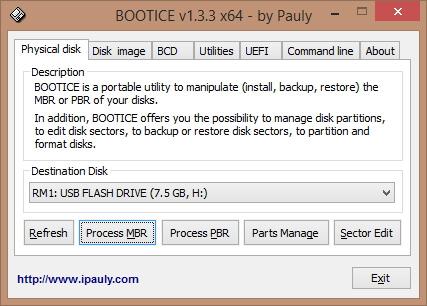
Далее потребуется следовать инструкции:
- Запустить утилиту.
- Найти вкладку «Правка».
- Выбрать параметр «BCD текущей системы».

- Нажать на «Простой режим».
- Откроется окно, в котором выбрать «NX».
- Подобрать подходящее значение из списка.
- Нажать на кнопку «Сохранить».
- Закрыть программу.
- Перезапустить компьютер.
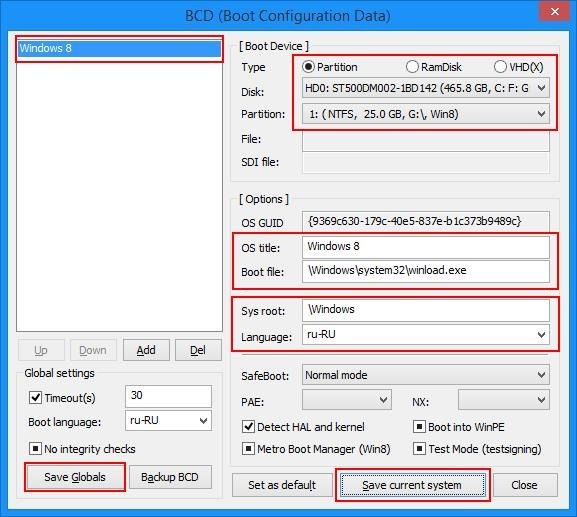
В настройках изначально установлен режим «Optln», который обозначает, что для некоторых утилит предотвращение выполнения данных не работает. Остальные значения показывают включение/выключение опции.
Отключение для конкретной программы с помощью настроек системы
Полная остановка работы опции приведет в высокому риску проникновения вирусных ПО. Поэтому способ выборочного отключения станет оптимальным вариантом для софта, работающего в нормальном режиме, при том, что DEP блокирует его.
Для настройки потребуется следовать инструкции:
- Запустить Виндовс 10.
- Вызвать Панель управления.

- Откроется меню, где выбрать «Система». Тапнуть по нему.
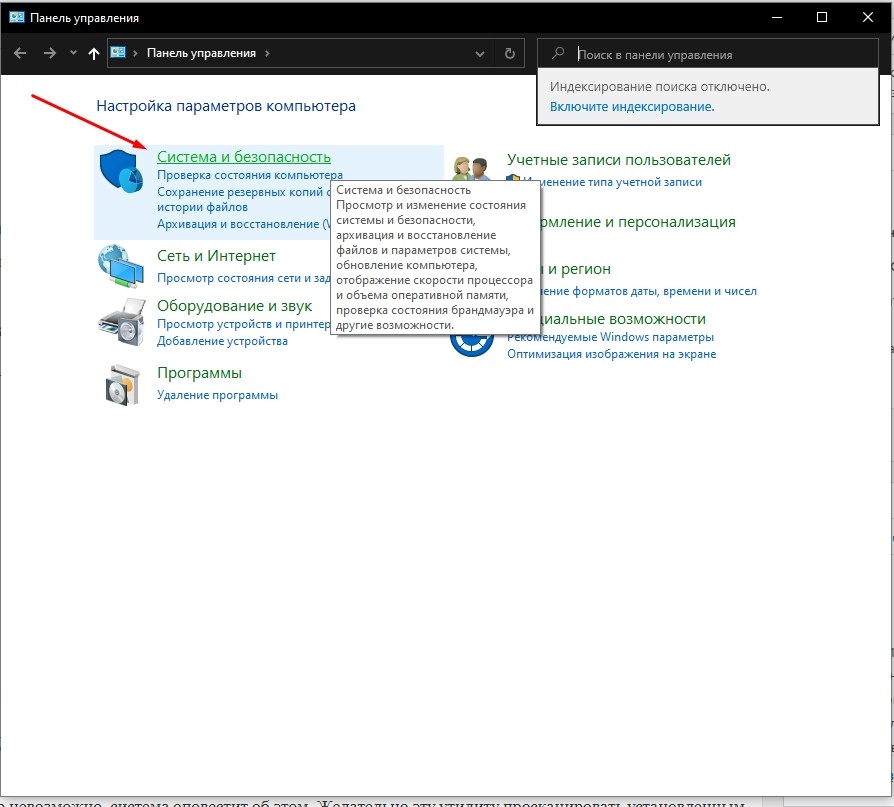
- Выбрать «Дополнительные параметры».

- Кликнуть по вкладке «Дополнительно».
- Найти блок «Быстродействие».
- Нажать на «Параметры».

- Выбрать «Предотвращение выполнения данных».
- Маркер изначально находится на первом пункте.
- Переставить маркер к надписи «Для всех программ и служб, кроме выбранных ниже».
- Нажать «Добавить».
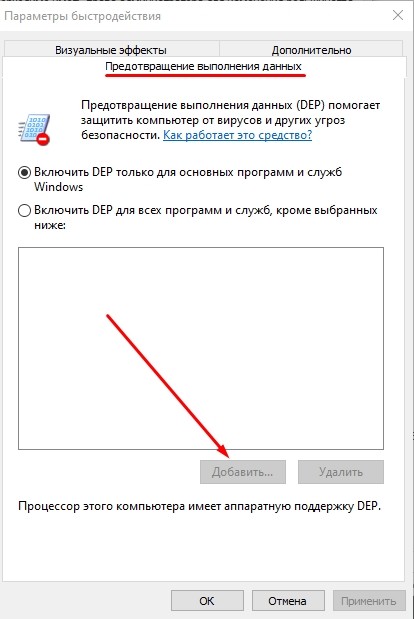
- Указать путь к выбранным утилитам, для которых требуется отключение ПВД.
- Подтвердить действие, нажав «Ok».
Деактивировать защиту получится не для всех программ. Если отключить параметр невозможно, система оповестит об этом. Желательно эту утилиту просканировать установленным антивирусом.

Выключение для отдельного приложения с помощью редактора реестра
Этот способ подразумевает создание списка утилит, которые ПВД будет игнорировать.
- Нажать одновременно: Win+R.
- Ввести в строку: «regedit».
- Нажать Enter.
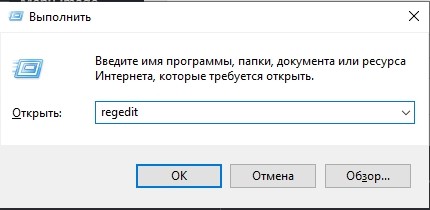
- Тапнуть по кнопке «Да», позволив редактору менять параметры.
- Перейти по пути: HKLMSOFTWAREMicrosoftWindowsNT CurrentVersionAppCompatFlagsLayers.
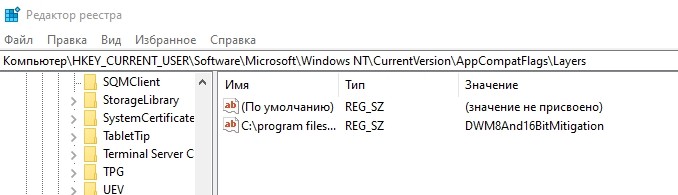
- Если «Layers» не найден, создать его. Нажать на название предыдущего пункта, выбрать «Создать», после «Раздел». Дать наименование.
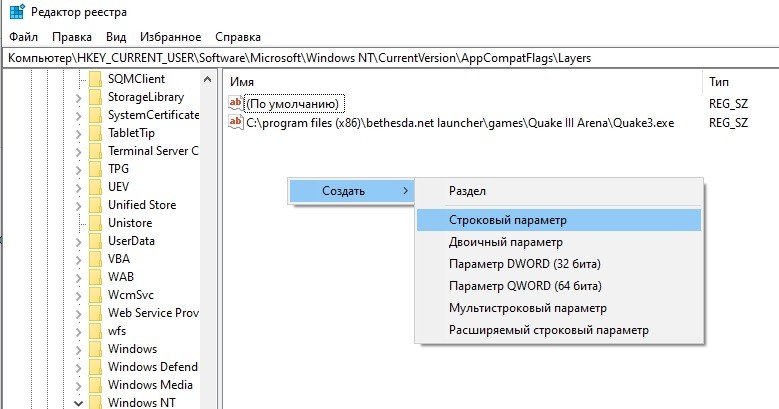
- В новой папке создать строковый параметр, где именем будет путь к выбранной программе, например, D:ProgramsLinXLinX.exe.

- Щелкнуть дважды по созданному параметру. Ввести в поле значение: DisableNXShowUI.
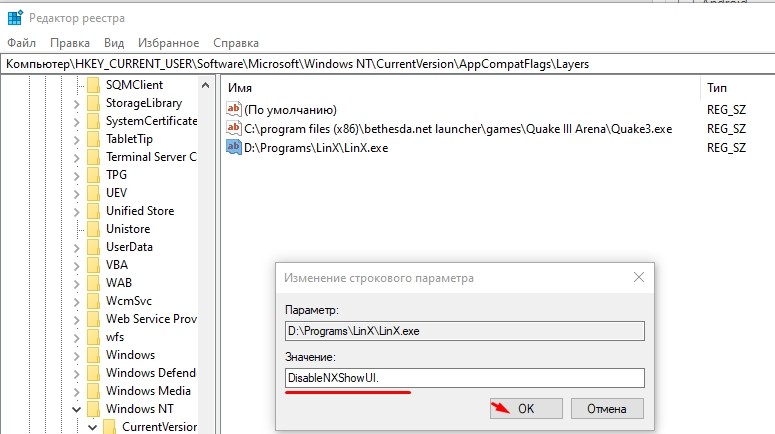
Запуск вирусных ПО не сработает, если на компьютере будет включена функция DEP. В некоторых ситуациях технология ПВД воспринимает утилиты ошибочно, блокируя их работу. Поэтому пользователи вынуждены отключать данную опцию. Главное, что нужно помнить: отключать DEP по отношению к таким утилитам стоит, если пользователь уверен в их безопасности. В противном случае высока вероятность попадания в систему вируса, который повлечет за собой серьезные проблемы.
Источник: it-tehnik.ru
Dep для всех программ и служб что это
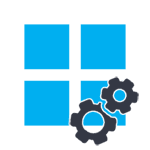
Как отключить DEP в Windows
Всем привет ранее я рассказал Как отключить DEP в Windows (Предотвращение выполнения данных), но не рассказал что это такое, давайте это исправим. Данная заметка хоть немного приоткроет смысл этого понятия. Актуально это будет для всех версий операционных семейств Windows.
Windows dep
Программная реализация DEP Программная реализация DEP разработана для предотвращения работы вредоносных программ, использующих особенности механизма обработки исключений в Windows. При программной реализации функция DEP может работать на компьютере с любым процессором, поддерживающим Windows.
Программно реализованная DEP по умолчанию защищает только отдельные системные файлы и не зависит от поддержки процессором аппаратной реализации DEP. Основным преимуществом, которое обеспечивает функция DEP, является возможность предотвратить запуск кода из областей данных (куча, стек или пул памяти). Как правило, содержимое стека и кучи по умолчанию не является исполняемым кодом.
При аппаратной реализации функция DEP вызывает исключение при запуске кода из указанных местоположений. Если исключение остается необработанным, то процесс останавливается. В режиме ядра исполнение кода, находящегося в защищенной памяти, вызывает появление стоп-ошибки.
Популярные Похожие записи:
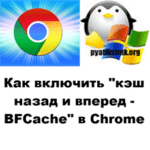 Как включить «кэш назад и вперед — BFCache» в Chrome
Как включить «кэш назад и вперед — BFCache» в Chrome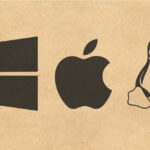 Действительно ли Linux безопаснее Mac?
Действительно ли Linux безопаснее Mac?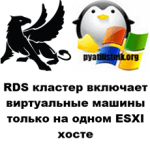 DRS кластер включает виртуальные машины только на одном ESXI хосте
DRS кластер включает виртуальные машины только на одном ESXI хосте- Все сигналы биос. Как распознать сигналы BIOS
- Установка NuGet в Windows
- Оптимизация производительности ManageEngine ServiceDesk 11
Источник: pyatilistnik.org